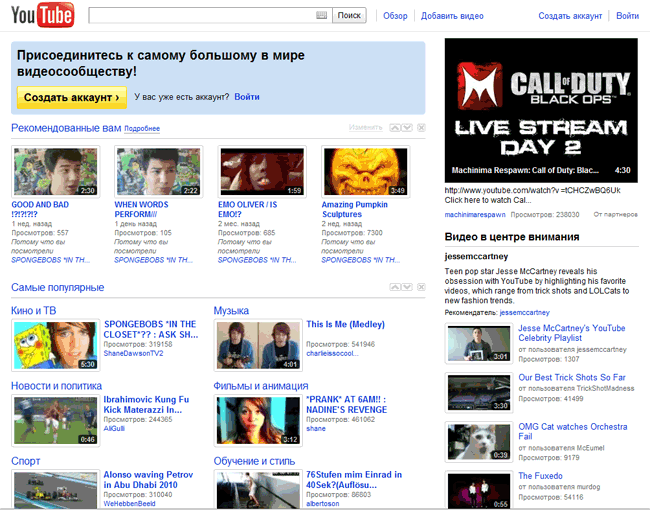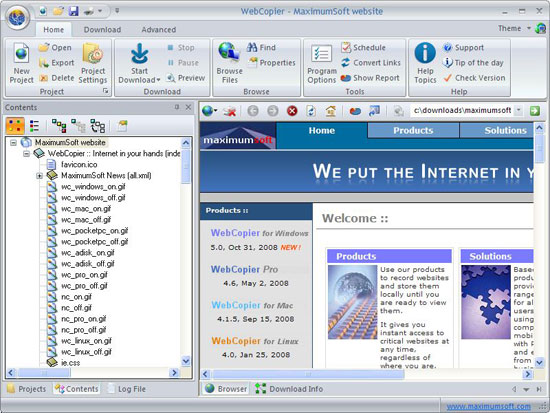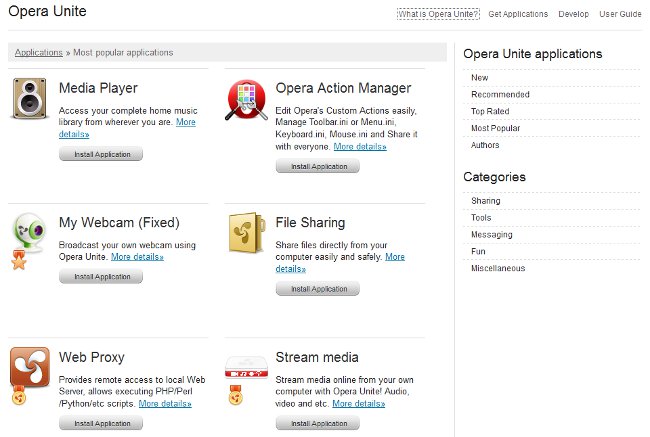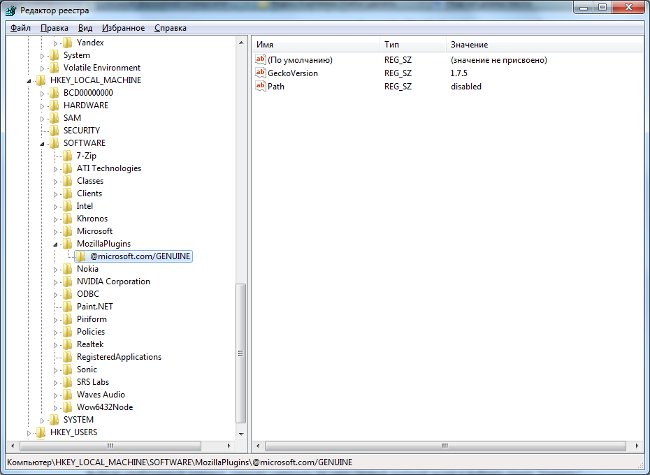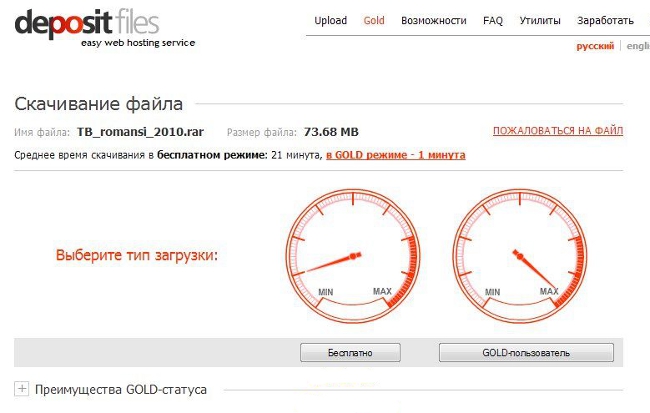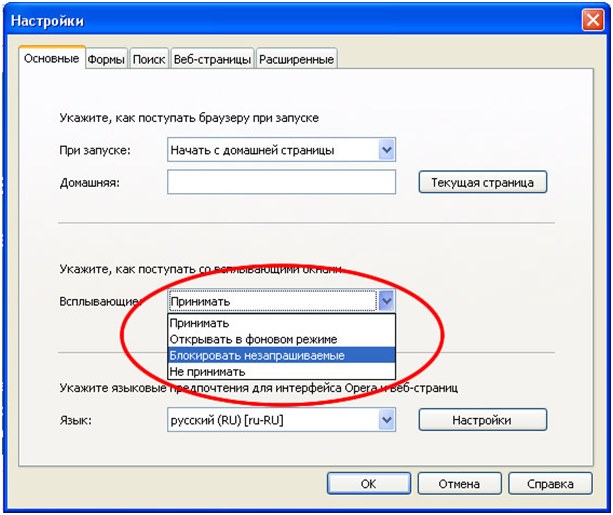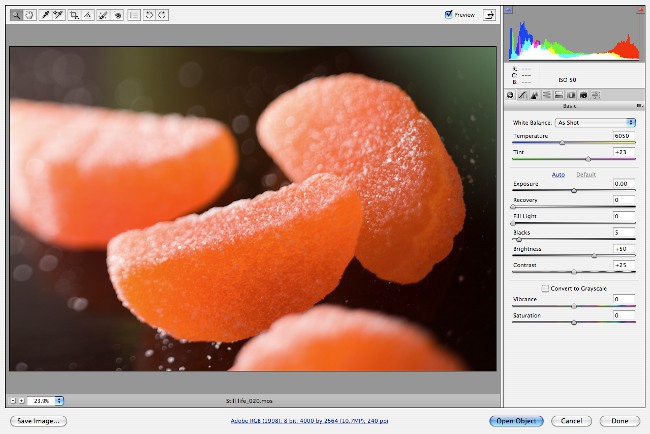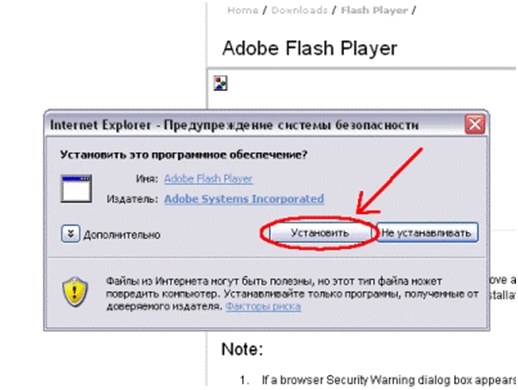एडब्लॉक एप्लिकेशन को डाउनलोड करने के लिए कहां

हाल ही में, एडब्लॉक विस्तार के लिएविभिन्न ब्राउज़रों में लोकप्रियता बढ़ रही है सिद्धांत रूप में, यह आश्चर्यजनक नहीं है कि यह प्लग-इन आपको सबसे महत्वपूर्ण इंटरनेट समस्याओं से छुटकारा पाने की अनुमति देता है - कष्टप्रद विज्ञापन की प्रचुरता। इस एक्सटेंशन को स्थापित और कॉन्फ़िगर करने के बारे में बात करने से पहले, इसे और अधिक विस्तार से देखें
एडब्लॉक क्या है?
इस एप्लिकेशन का मुख्य उद्देश्य हटाना हैविभिन्न प्रकार के विज्ञापन एडब्लॉक आपको बैनर, पॉप-अप विंडो, फ्लैश एनिमेशन की एक किस्म और इतने पर निकालने की अनुमति देता है। सामान्य तौर पर, किसी भी ब्राउज़र के लिए इस एक्सटेंशन को स्थापित करने से ट्रैफ़िक की खपत में काफी कमी आती है और परिणामस्वरूप, साइटों को डाउनलोड करने की गति बढ़ जाती है
इस मामले में, यह ध्यान दिया जाना चाहिए कि एडब्लॉकन केवल पक्षों के ऊपर या पृष्ठ के निचले हिस्से में पॉप-अप को हटाता है, लेकिन जो भी मूवी अपलोड करने से पहले YouTube पर प्रदर्शित होने वाले विज्ञापन भी निकालते हैं इस प्रकार, आप अपने और अपने बच्चों को अनावश्यक और घुसपैठपूर्ण जानकारी से बचाएंगे, सिर्फ कुछ माउस क्लिकें।
एडब्लॉक डाउनलोड और इंस्टॉल कैसे करें
इससे पहले, एडब्लॉक एक्सटेंशन केवल इसके लिए उपलब्ध थाफ़ायरफ़ॉक्स और क्रोम के दो मुख्य ब्राउज़रों, लेकिन इसकी लोकप्रियता के साथ, ओपेरा और यैंडेक्स के लिए संस्करण। ब्रॉसर जारी किए गए थे। इस प्रकार, आज तक, यह प्लग-इन इंटरनेट एक्सप्लोरर को छोड़कर सभी लोकप्रिय ब्राउज़रों पर उपलब्ध है, साथ ही मोबाइल उपकरणों के लिए भी। इसे स्थापित करने के लिए, आपको "सेटिंग्स / उपकरण / एक्सटेंशन" टैब पर जाकर एडब्लॉक का नाम ढूंढना होगा, फिर डाउनलोड करना और इंस्टॉल करना होगा।
इसके लिए बहुत कम समय और ज्ञान की आवश्यकता होती है,स्वाभाविक रूप से, विभिन्न ब्राउज़रों में पथ थोड़ी अलग हो सकता है, लेकिन मुख्य बात यह है कि आपको यह आइटम "एक्सटेंशन" खोजने की आवश्यकता है। यह ध्यान दिया जाना चाहिए कि यह कार्यक्रम आधिकारिक वेबसाइट पर पूरी तरह से नि: शुल्क वितरित किया जाता है, इसलिए इसे तीसरे पक्ष के संसाधनों पर डाउनलोड न करें और यहां तक कि एक "मुक्त" संस्करण के लिए एसएमएस भेजें।
Adblock कैसे सेट अप करें
इस की लोकप्रियता के मुख्य कारणों में से एक हैकार्यक्रम यह है कि यह पर्याप्त रूप से ठीक है यही है, आप एक अलग फ्रेम, बैनर या छवि को ब्लॉक कर सकते हैं, या एक फिल्टर डाल सकते हैं, जिसके तहत समान पैरामीटर वाले सभी विज्ञापन गिर जाएंगे। इस प्रकार, भले ही डेटाबेस में कोई कोड न हो, आप इसे स्वयं जोड़ सकते हैं और विज्ञापन गायब हो जाएगा।
वास्तव में, यह लगता है और पढ़ता है जितना जटिल हैवहाँ वास्तव में है प्रोग्राम के फिल्टर को कस्टमाइज़ करने के लिए, आपको शुरू में अवांछित एडवेयर पर क्लिक करने के लिए उस पर राइट-क्लिक करने की जरूरत होगी और संदर्भ मेनू में बहुत नीचे के दो "लॉक इमेज" या "ब्लॉक फ़्रेम" आइटम में से एक का चयन करें।
उसके बाद एडब्लॉक विंडो अलग-अलग पैरामीटरों के साथ दिखाई देगी, क्योंकि उनमें से ज्यादातर पर्याप्त सटीक हैं, फिर कुछ भी छूने के लिए उपयुक्त नहीं है, लेकिन केवल "फ़िल्टर जोड़ें" का चयन करें, और सभी - विज्ञापन गायब हो जाते हैं। यहां तक कि जब भी अन्य साइट्स के साथ विज़िट करते हैंसमान विज्ञापन प्रदर्शित नहीं होंगे। इंटरनेट पर सक्रिय सर्फिंग के कुछ दिनों के बाद और अधिक साइटों पर "फ़िल्टर जोड़ें" बटन पर क्लिक करने पर, आपको विज्ञापन दिखाई नहीं देंगे
इस प्रकार, एडब्लॉक की स्थापना कम हो जाती हैमिनट, इसकी सेटिंग शुरुआती के लिए भी कोई विशेष कठिनाइयों का कारण नहीं है, लेकिन इससे बहुत अधिक लाभ लाए जाते हैं आखिरकार, सामान्य विज्ञापन के अतिरिक्त, एक दुर्भावनापूर्ण इंटरनेट भी होता है, जो आपको अनावश्यक सामग्री या वायरस वाले साइटों पर फेंकता है
लेखक: व्याचेस्लाव किन्को